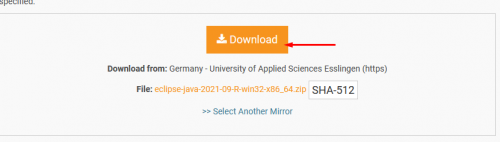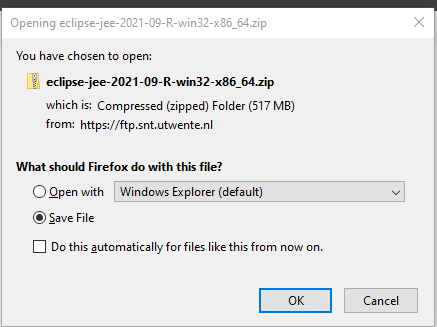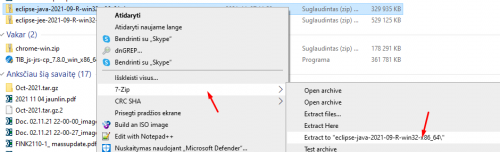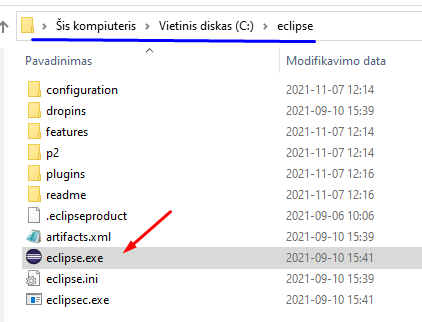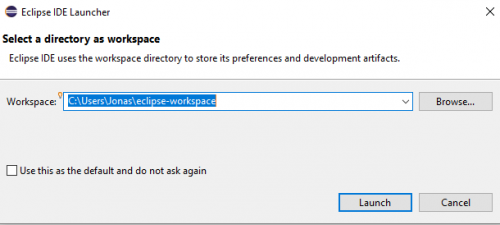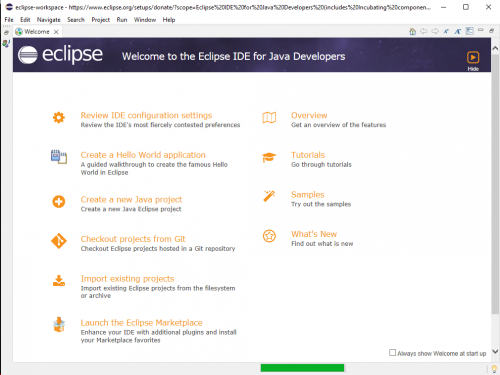EclipseIDE install: Skirtumas tarp puslapio versijų
(Naujas puslapis: The eclipse will not run unless we install Java, so this is a mandatory step. The latest release of Eclipse requires Java JRE/JDK 11 or above and requires 64-bit JVM. Eclipse I...) |
|||
| 2 eilutė: | 2 eilutė: | ||
The eclipse will not run unless we install Java, so this is a mandatory step. The latest release of Eclipse requires Java JRE/JDK 11 or above and requires 64-bit JVM. | The eclipse will not run unless we install Java, so this is a mandatory step. The latest release of Eclipse requires Java JRE/JDK 11 or above and requires 64-bit JVM. | ||
| − | Eclipse IDE yra suprogramuota Java kalba, todėl norėdami | + | Eclipse IDE programinė įranga yra suprogramuota Java kalba, todėl norėdami naudoti EclipseIDE turime savo operacinėje sistemoje įdiegti Java ir tuomet diegti Eclipse. Naujausia Eclipse IDE yra pagrįsta Java JRE/JDK 11 arba naujesne, ir reikalinga 64 bit JVM |
Įdiekite [[OpenJDK install| OpenJDK]] ir nurodykite [[WinOS kintamieji|WinOS kintamuosius]] | Įdiekite [[OpenJDK install| OpenJDK]] ir nurodykite [[WinOS kintamieji|WinOS kintamuosius]] | ||
| + | Parsisiūskite naujausią [https://www.eclipse.org/downloads/ Eclipse IDE iš oficialios svetainės] pasirinkdami paketą pagal jūsų operacinę sistemą. | ||
| − | + | [[File:2021 11 07 wikiEclipseInstall02.png|thumb|500px|center|Pasirinkite Download Packages]] | |
| − | [[File:2021 11 07 wikiEclipseInstall02.png|thumb|500px|center| | + | Pasirinkite Eclipse IDE for Java developers paketą ir Jums reikalingą operacinę sistemą. |
| + | [[File:2021 11 07 wikiEclipseInstall02.png|thumb|500px|center|Win64 bit Eclipse IDE paketas]] | ||
| + | |||
| + | Spauskite Download mygtuką | ||
| + | [[File:2021 11 07 wikiEclipseInstall03.png|thumb|500px|center|Spauskite Download mygtuką]] | ||
| + | |||
| + | Nurodykite kur reikalinga išsaugoti ZIP failą. | ||
| + | [[File:2021 11 07 wikiEclipseInstall04.png|thumb|500px|center|parsisiūsto zip failo saugojimo vieta]] | ||
| + | |||
| + | Norodykite kur išarchyvuoti zip failą. Rekomenduojame išarchyvuoti tame pačiame kataloge kaip ir išsaugojote parsiūstą failą. | ||
| + | [[File:2021 11 07 wikiEclipseInstall05.png|thumb|500px|center|išarchyvuokite zip failą]] | ||
| + | |||
| + | Išarchyvuotame kataloge rasite eclipse pakatalogį.Nukopijuokite jį į darbinę vietą. Rekomenduojame į '''C:/''' | ||
| + | [[File:2021 11 07 wikiEclipseInstall06.png|thumb|500px|center|Darbinės Eclipse kopijavimas]] | ||
| + | |||
| + | Eclipse Modulis Įdiegtas. Jį galima naudoti. Paleiskite '''eclipse.exe''' failu. Rekomenduojame pasileidimui pasidaryti patogų shortcut. | ||
| + | [[File:2021 11 07 wikiEclipseInstall07.png|thumb|500px|center|Paleiskite Eclipse]] | ||
| + | |||
| + | Paleidus Eclipse IDE pateikia užsklandą ir pirmą kartą šiek tiek ilgiau ją rodo (gali iki kelių minučių). | ||
| + | [[File:2021 11 07 wikiEclipseInstall08.png|thumb|500px|center|Eclipse Paleidimo užsklanda]] | ||
| + | |||
| + | Nurodykite EclipseIDE workspace - tai vieta kurioje EclipseIDE pagal nutylėjimą saugos Jūsų developintą programinį kodą. | ||
| + | [[File:2021 11 07 wikiEclipseInstall09.png|thumb|500px|center|Eclipse WorkSpace katalogas]] | ||
| + | |||
| + | Paleidus EclipseIDE pasitikimo langas atrodo taip: | ||
| + | [[File:2021 11 07 wikiEclipseInstall10.png|thumb|500px|center|Eclipse Paleidimas baigtas]] | ||
20:43, 7 lapkričio 2021 versija
The eclipse will not run unless we install Java, so this is a mandatory step. The latest release of Eclipse requires Java JRE/JDK 11 or above and requires 64-bit JVM.
Eclipse IDE programinė įranga yra suprogramuota Java kalba, todėl norėdami naudoti EclipseIDE turime savo operacinėje sistemoje įdiegti Java ir tuomet diegti Eclipse. Naujausia Eclipse IDE yra pagrįsta Java JRE/JDK 11 arba naujesne, ir reikalinga 64 bit JVM Įdiekite OpenJDK ir nurodykite WinOS kintamuosius
Parsisiūskite naujausią Eclipse IDE iš oficialios svetainės pasirinkdami paketą pagal jūsų operacinę sistemą.
Pasirinkite Eclipse IDE for Java developers paketą ir Jums reikalingą operacinę sistemą.
Spauskite Download mygtuką
Nurodykite kur reikalinga išsaugoti ZIP failą.
Norodykite kur išarchyvuoti zip failą. Rekomenduojame išarchyvuoti tame pačiame kataloge kaip ir išsaugojote parsiūstą failą.
Išarchyvuotame kataloge rasite eclipse pakatalogį.Nukopijuokite jį į darbinę vietą. Rekomenduojame į C:/
Eclipse Modulis Įdiegtas. Jį galima naudoti. Paleiskite eclipse.exe failu. Rekomenduojame pasileidimui pasidaryti patogų shortcut.
Paleidus Eclipse IDE pateikia užsklandą ir pirmą kartą šiek tiek ilgiau ją rodo (gali iki kelių minučių).
Nurodykite EclipseIDE workspace - tai vieta kurioje EclipseIDE pagal nutylėjimą saugos Jūsų developintą programinį kodą.
Paleidus EclipseIDE pasitikimo langas atrodo taip: